Deildu WiFi lykilorði milli iPhone og Android

Að deila WiFi lykilorðum á milli tveggja iOS tækja er mjög einfalt, en hvað ef þú vilt deila lykilorðum frá iPhone til Android?

Ef þú vilt deila WiFi lykilorði á milli tveggja iOS tækja er það afskaplega einfalt Hvað ættir þú að gera ef þú vilt deila lykilorði frá iPhone yfir í Android eða öfugt? Vinsamlegast lestu greinina hér að neðan frá Quantrimang.com til að finna svarið.
2 aðferðir til að deila WiFi lykilorði frá iPhone til Android
Það eru 2 leiðir til að deila WiFi lykilorðinu þínu frá iPhone yfir í Android tæki. Þó að það sé ekki eins óaðfinnanlegt og að deila WiFi lykilorði frá einum iPhone til annars, eru aðferðirnar frekar einfaldar.
Aðferð 1: Deildu WiFi lykilorði með Stillingarforritinu
Þetta er einfalt sem felur í sér að senda lykilorðið þitt til einhvers annars í einföldum texta. Ef þú ert ekki sátt við að deila lykilorðinu þínu beint skaltu sleppa þessari aðferð og halda áfram í næstu aðferð.
Skref 1 : Opnaðu Stillingar appið á iPhone þínum. Farðu í WiFi hlutann.
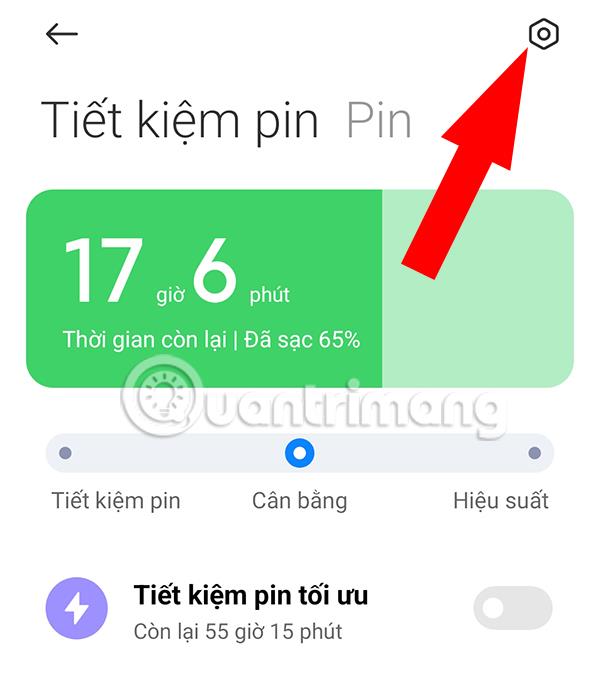
Stillingarforrit á iPhone
Skref 2 : Til að sjá lykilorð WiFi netsins sem þú ert að tengjast, bankaðu á 'i' hnappinn við hlið lykilorðsins.
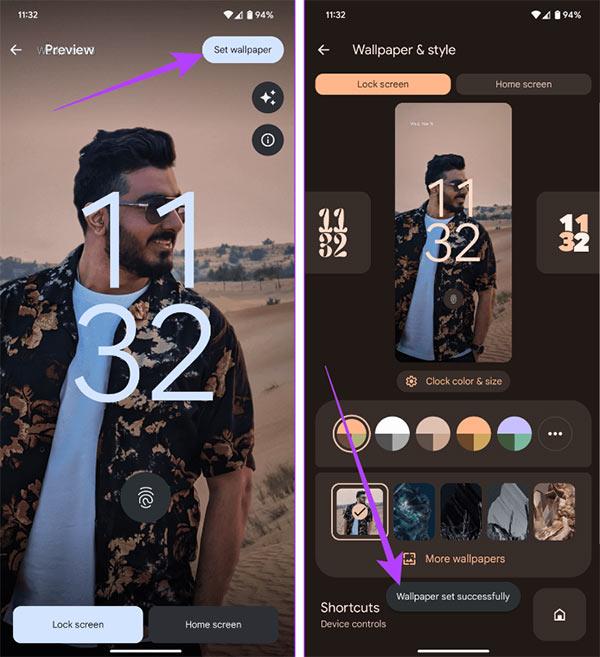
WiFi upplýsingar
Skref 3 : Hér muntu sjá reit sem heitir Lykilorð. Ef lykilorðið þitt sýnir aðeins stjörnur skaltu ekki hafa áhyggjur. Bankaðu bara á það og þú getur skoðað lykilorðið í einföldum texta.
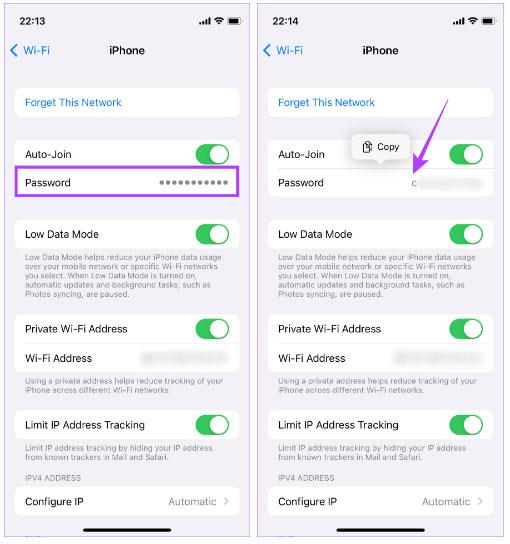
Skoða vistuð lykilorð
Skref 4 : Veldu valkostinn Afrita og sendu þetta lykilorð til allra sem þú vilt deila því með í gegnum iMessage eða aðra þjónustu að eigin vali.
Aðferð 2: Notaðu Shortcus appið til að búa til QR kóða fyrir WiFi
Þú gætir ekki viljað deila lykilorðinu þínu beint með einhverjum, þess vegna er snjallari leið til að gera það. Þú getur búið til QR kóða með því að nota flýtileiðir appið á iPhone. Android notendur geta síðan skannað QR kóðann á snjallsímanum sínum til að tengjast beint við netið án þess að þurfa að sjá lykilorðið. Hér er hvernig þú getur sett það upp.
Skref 1 : Farðu í flýtileiðagalleríið á iPhone. Smelltu á Fá flýtileið til að hlaða niður Share Wi-Fi flýtileiðinni .
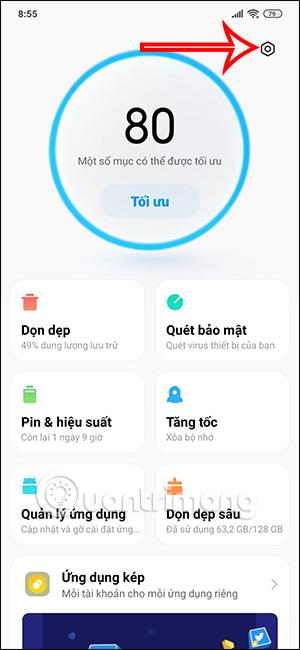
Sæktu Deila Wi-Fi flýtileiðina
Skref 2 : Veldu valkostinn Bæta við flýtileið .
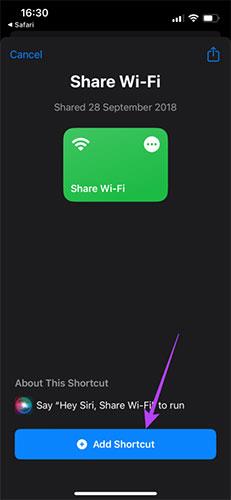
Veldu valkostinn Bæta við flýtileið
Skref 3 : Nú skaltu smella á hringinn með þremur punktum á Share Wi-Fi flýtileiðinni. Þú hefur nú aðgang að stillingum flýtileiðarinnar.
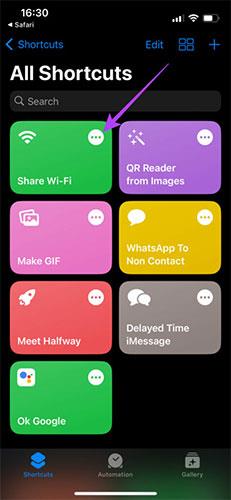
Fáðu aðgang að stillingum flýtileiðarinnar
Skref 4 : Smelltu á reitinn sem segir Bæta við Wi-Fi lykilorði . Eyddu textanum og sláðu inn WiFi lykilorðið þitt. Ef þú veist ekki lykilorðið þitt geturðu fengið það með fyrstu aðferðinni.
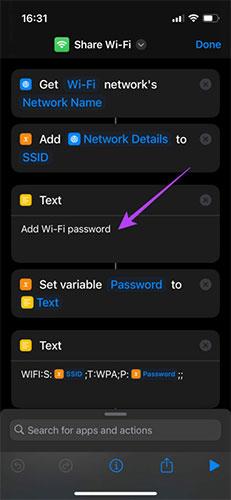
Smelltu á reitinn sem segir Bæta við Wi-Fi lykilorði
Skref 5 : Þegar þú hefur slegið inn lykilorðið þitt, bankaðu á Lokið í efra hægra horninu.
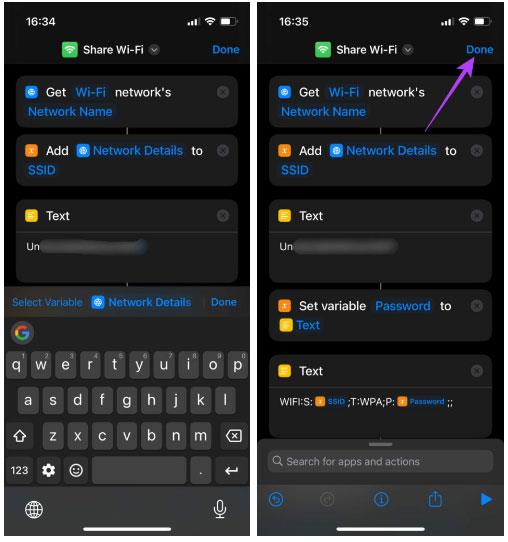
Smelltu á Lokið
Nú hefur þú sett upp flýtileið sem býr sjálfkrafa til QR kóða sem aðrir geta skannað til að tengjast WiFi netinu þínu.
Skref 6 : Smelltu á flýtileiðina til að keyra hann.
Þú munt nú sjá QR kóðann á skjánum þínum. Taktu skjáskot af QR kóðanum.
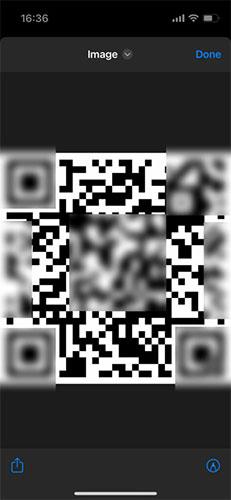
Taktu skjáskot af QR kóðanum
Hvernig á að skanna WiFi QR kóða á Android
Nú, í hvert skipti sem einhver með Android tæki biður þig um WiFi lykilorðið þitt skaltu bara sýna þeim þennan QR kóða. Hér er hvernig á að skanna WiFi QR kóða frá iPhone til Android.
Skref 1 : Á Android tækinu þínu skaltu opna Google Lens appið eða hvaða QR kóða skanna tól sem er.

Opnaðu QR kóða skanna tólið
Skref 2 : Veldu valkostinn "Leita með myndavélinni þinni" efst. Þetta mun opna myndavélina.
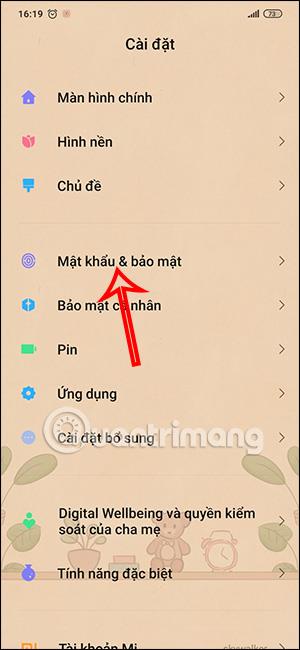
Veldu valkostinn "Leita með myndavélinni þinni".
Skref 3 : Smelltu á lokarahnappinn. Þú munt sjá hnapp sem heitir Join Network . Smelltu á það.
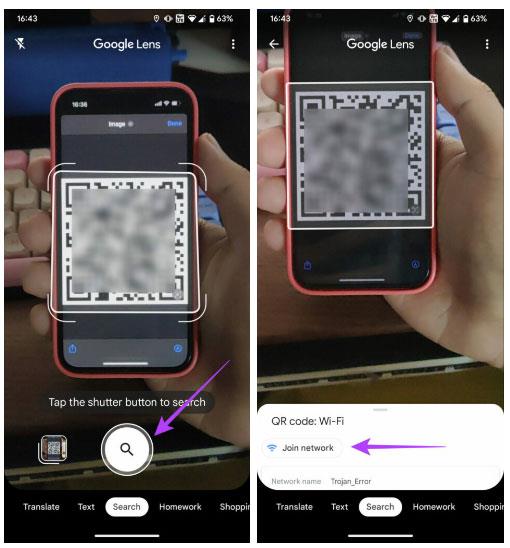
Smelltu á Join Network
Android síminn þinn tengist sjálfkrafa við WiFi netið. Svona geturðu deilt WiFi þínu frá iPhone til Android án lykilorðs.
Eins og þú sérð er ekki svo erfitt að deila WiFi lykilorðum frá iPhone til Android! Þú þarft bara að búa til QR kóða fyrir WiFi netið þitt einu sinni og vista það.
Hvernig á að deila lykilorðum frá Android til iPhone
Það er miklu einfaldara að deila WiFi lykilorðinu þínu frá Android tæki til iPhone. Reyndar er ferlið það sama og að deila WiFi lykilorðinu þínu frá einum Android síma til annars . Hér er hvernig.
Skref 1 : Opnaðu stillingarforritið á Android símanum þínum . Farðu í Net og internet .
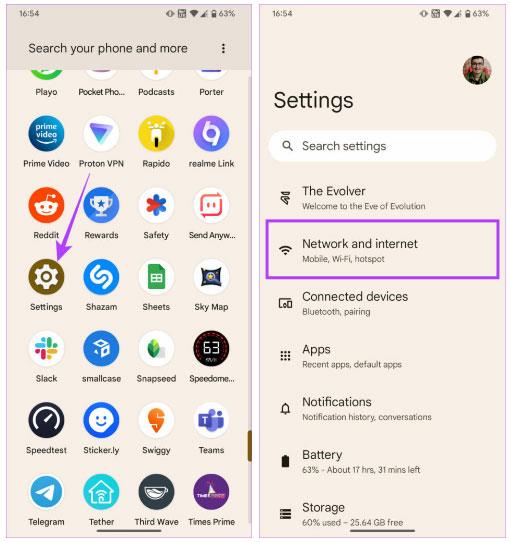
Farðu í Net og internet
Skref 2 : Veldu internetvalkostinn efst .
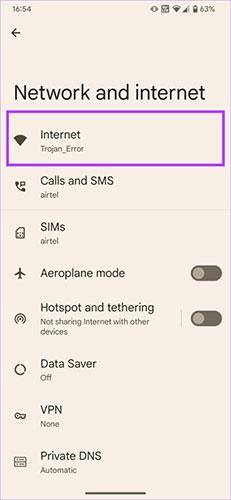
Veldu internetvalkostinn
Skref 3 : Þú munt sjá tengda WiFi netið þitt hér. Smelltu á tannhjólstáknið við hliðina á því.

Pikkaðu á tannhjólstáknið
Skref 4 : Nú skaltu velja Share valkostinn.

Veldu valkostinn Deila
Ólíkt iPhone, þar sem þú þarft að búa til QR kóða sjálfur, býr Android sjálfkrafa til einn sem þú getur notað til að deila WiFi tengingunni þinni.
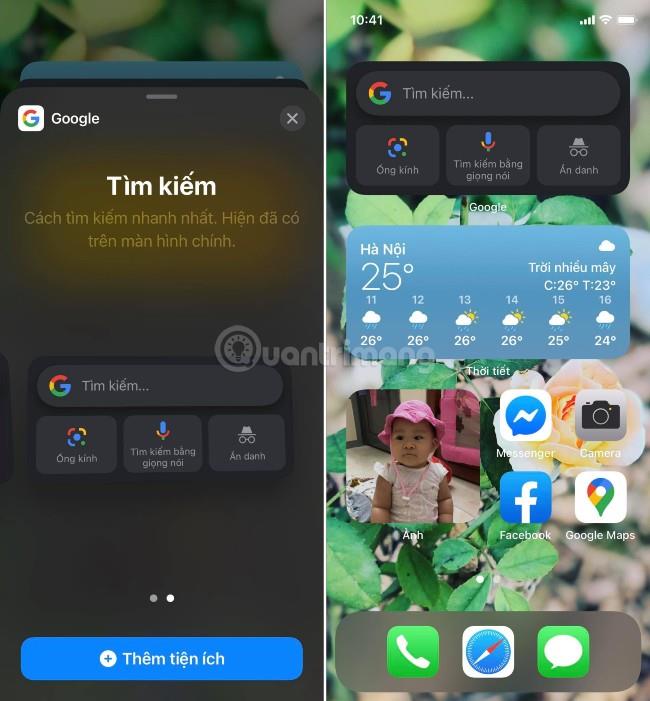
QR kóða er sjálfkrafa myndaður til að deila WiFi tengingu
Skref 5 : Opnaðu myndavélarforritið á iPhone og beindu því að QR kóðanum.
Skref 6 : Sprettigluggi með innihaldinu Join Network mun birtast á iPhone. Bankaðu á það og iPhone þinn verður tengdur við WiFi netið.
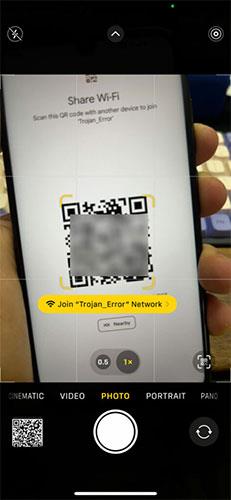
Smelltu á Join Network
Ef þú manst ekki Wi-Fi lykilorðið þitt þarftu ekki að hafa miklar áhyggjur af því hvort þú sért með iPhone eða Android tæki. Búðu bara til flýtileið á iPhone til að deila því með vinum og fjölskyldu og þú ert tilbúinn að fara. Það er enn einfaldara ef þú ert með Android síma því þú þarft aðeins að ýta á nokkra takka.
Sjá meira:
Í gegnum rauntíma tal-til-texta umbreytingareiginleikana sem eru innbyggðir í mörg innsláttarforrit í dag hefurðu hraðvirka, einfalda og á sama tíma mjög nákvæma innsláttaraðferð.
Bæði tölvur og snjallsímar geta tengst Tor. Besta leiðin til að fá aðgang að Tor úr snjallsímanum þínum er í gegnum Orbot, opinbera app verkefnisins.
oogle skilur líka eftir leitarferil sem þú vilt stundum ekki að einhver sem fái símann þinn lánaðan sjái í þessu Google leitarforriti. Hvernig á að eyða leitarsögu í Google, þú getur fylgst með skrefunum hér að neðan í þessari grein.
Hér að neðan eru bestu fölsuðu GPS forritin á Android. Það er allt ókeypis og krefst þess ekki að þú rótar símann þinn eða spjaldtölvu.
Á þessu ári lofar Android Q að koma með röð af nýjum eiginleikum og breytingum á Android stýrikerfinu. Við skulum sjá væntanlega útgáfudag Android Q og gjaldgengra tækja í eftirfarandi grein!
Öryggi og friðhelgi einkalífsins verða sífellt meiri áhyggjuefni fyrir notendur snjallsíma almennt.
Með „Ekki trufla“ stillingu Chrome OS geturðu tafarlaust slökkt á pirrandi tilkynningum til að fá markvissara vinnusvæði.
Veistu hvernig á að kveikja á leikjastillingu til að hámarka afköst leikja í símanum þínum? Ef ekki, þá skulum við kanna það núna.
Ef þú vilt geturðu líka stillt gagnsætt veggfóður fyrir allt Android símakerfið með því að nota Designer Tools forritið, þar á meðal forritsviðmótið og viðmót kerfisstillinga.
Fleiri og fleiri 5G símagerðir eru settar á markað, allt frá hönnun, gerðum til hluta. Í gegnum þessa grein skulum við kanna strax 5G símagerðirnar sem koma á markað í nóvember.









